
-
ie9中文电脑版
-
大小:52.53M
更新时间:24-03-28
系统:Pc
版本:v9.0.8112.165203264

大小:52.53M
更新时间:24-03-28
系统:Pc
版本:v9.0.8112.165203264
ie9中文电脑版是微软公司专门为Windows 7操作系统打造的一款网络浏览器。该浏览器在界面设计上追求简洁高效,使得用户可以更直观地使用各项功能。其工具栏按钮布局合理,操作便捷,方便用户快速访问常用功能。同时,还支持标签页浏览,让用户能够同时打开多个网页,轻松切换和管理不同的网页内容。总的来说,IE9浏览器是一款功能丰富、性能卓越的网络浏览器,它拥有着非常简洁高效的界面设计、强大的安全功能以及出色的性能,欢迎有需要的朋友前来下载体验!!!
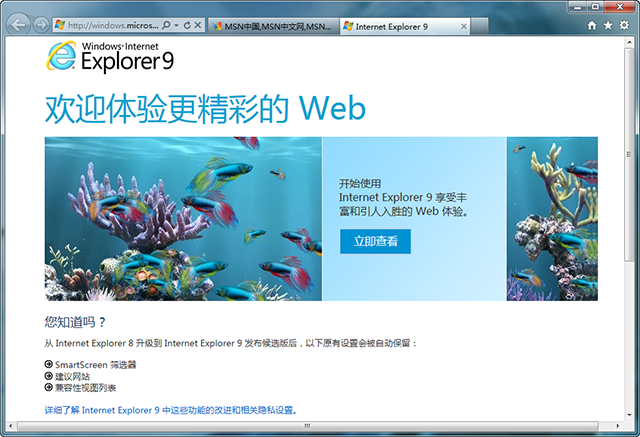
1、速度更快
IE9支持GPU加速功能,用户网页浏览速度将更快。
2、清新界面
优化后的用户界面更加简洁,网页内容得到突出。
3、与Windows 7完美结合
Win7和IE9是绝配,适配性更强;IE9支持将常用网站锁定到任务栏,便携浏览您喜欢的网站。
4、支持标准
规范了网页标准,使得各网站能获得更好的支持,从而给用户带来更优越的操作体验。
一、IE9浏览器官方版设置兼容模式的方法
1、打开ie9浏览器,进入任意页面。
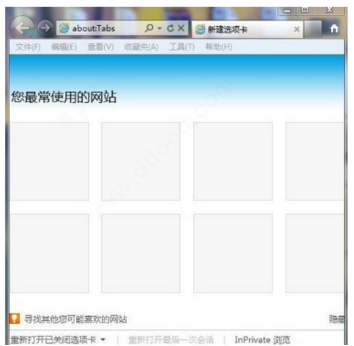
2、点击“工具”选项,会跳出一个下拉菜单,选择“兼容性视图设置”选项。
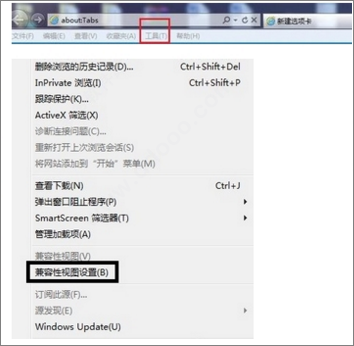
3、进入ie9浏览器兼容性视图设置之后,填入所需要设置兼容模式的网址,点击添加,最后点击关闭即可。
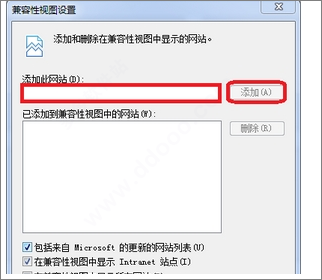
4、重新打开经过设置之后的网页,会看到地址栏后面有一个像破碎纸片一样的图标,说明兼容模式已经设置成功,在工具的下拉菜单也同样可以看到在兼容模式前面也就打钩,说明网页的兼容模式已经设置成功。
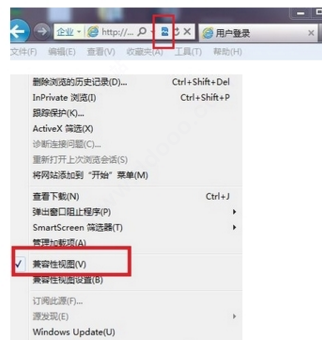
二、如何开启IE9浏览器节能省电模式?
1、ie9浏览器本身不仅要比其他浏览器节能以外,ie9浏览器还是可以通过Windows系统电源选项来控制节能的浏览器。
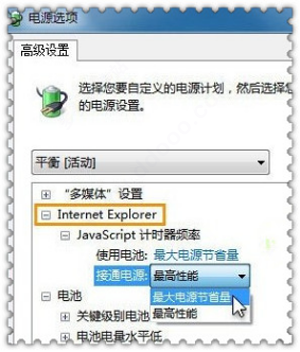
2、通过Windows7的“高级电源选项”设定Javascript的计时器频率,你就可以为IE9“拉闸限电”了。(此为IE9和Windows7结合的优势)
1、ie9支持什么系统?
可用于全部 Windows Vista 和 Windows 7 版本。
2、安装时提示更新程序安装失败,无法继续怎么办?
由于IE和系统结合的非常紧密,并且ie9在底层进行了大量的改进,因此要求对 Windows Vista 和 Windows 7 操作系统进行一点更新。默认情况下,IE9beta安装程序可以自动下载并安装所需的更新,但有的用户报告自己更新程序安装失败,这可能是由于网络连接问题导致的。不过在微软官网上有相关的更新程说明,遇 到问题的用户可以手动下载安装这些更新程序,问题即可解决。
3、如何卸载ie9?在“程序和功能”中没有相关项目
Internet Explorer 是以系统组件的方式存在于 Windows 中的,因此安装和卸载方式都与系统更新程序类似。卸载IE 需要在“程序和功能”控制面板中单击左侧的“查看已安装的更新”。在列出的更新程序列表找到 IE9,单击“卸载”按钮即可。与此同时,IE 的语言包同时也会被卸载。
4、如何调出菜单栏?
菜单栏一直是开启状态,但是被隐藏起来了。只要按ALT键,菜单栏就会弹出来。
5、收藏夹按钮找不着了?
在ie9中,收藏夹按钮从左边移至右边了,与原来不同的是只有一个星号图标,旁边不再显示“收藏夹”字样
Ctrl + O 打开网址
Ctrl + W 关闭当前网页
Ctrl + S另存为
Ctrl + T 新建选项卡
Ctrl + K 重复选项卡
Ctrl + N新建窗口
Ctrl + W 关闭选项卡
Ctrl + J 打开下载管理器
Ctrl + L突出显示地址栏中的文本
Ctrl + D 在收藏夹中添加网页
Ctrl + B 组织管理收藏夹
Ctrl + P 打印
Ctrl + I 查看收藏夹、订阅源、浏览历史记录(同Alt + C)
Ctrl + Q 快速导航选项卡
Ctrl + 数字 切换到与数字相对应的第N个选项卡(数字为1~9)
Ctrl + Tab 切换选项卡
Ctrl + + 网页放大
Ctrl + - 网页缩小
Ctrl + 0 网页还原(100%显示,0是数字,不是字母)
Esc 停止
F5 刷新
F7光标浏览
F10 显示菜单栏。选择之后菜单栏自动隐藏。
F11 全屏浏览
F12 开发人员工具
Alt 显示菜单栏。选择之后菜单栏自动隐藏。
Alt + M 转至主页
Alt + Home 转至主页(同上)
Alt + C 查看收藏夹、订阅源、浏览历史记录
Alt + Q 进入Quirks 模式
Alt + 7 进入 IE7 模式
Alt + 8 进入 IE8 模式
Alt + 9 进入 IE9 模式
Alt + 0 进入默认模式
Alt + ? 帮助
Alt + ← 返回
Alt + → 前进
Alt + Backspace 返回(同Alt + Left)
Ctrl + Shift + Del 删除浏览的历史记录
Ctrl + Shift + P Inprivate 浏览
Ctrl + Shift + F Inprivate 筛选
Ctrl + Shift + I 查看收藏夹
Ctrl + Shift + G 查看订阅源
Ctrl + Shift + H 浏览历史记录
应用信息
其他版本
ie7官方电脑版v7.0.5730.13大小:14.02M时间:2025-11-06查看
ie10浏览器官方电脑版v10.0.9200.16521 32位/64位版大小:64.97M时间:2024-03-28查看
ie11官方电脑版v11.0.9600.16428 32/64位大小:83.15M时间:2024-03-28查看
ie8浏览器中文版v8.0.6001.18702大小:16.08M时间:2024-03-28查看
相同厂商微软(中国)有限公司更多>>
同类热门
类似软件

爱帆浏览器(Avant Browser)4.3M527人在用 爱帆浏览器Avant Browser是一款自定义的web浏览器应用程序。它是一款设计为扩展Microsoft Internet Explorer 所提供服务的独立的应用程序。采用了优化的浏览引擎,可以快速加载
查看
世界之窗浏览器(The world browser)19.67M1382人在用 世界之窗浏览器是一款多标签、多窗口浏览器,它完全免费,且没有任何功能限制,不捆绑任何第三方软件,可以干净卸载。 同时,世界之窗浏览器小巧简约,实现模块化标签分组,使浏览器地址栏更加智能,可自行帮用户展示常用网站及收藏!随心新版本的不断更
查看热门标签
网友评论0人参与,0条评论
最新排行

ah浏览器(AH Browser)9.18Mv4.42 ah浏览器是佐手软件推出的新一代网页浏览器,一般又称为AH Browser,该浏览器拥有新颖实用简便的特色,首创将浏览器软件与数据库组合,使网页浏览器与网页收藏夹达到无缝结合,可以为用户提供更全面、更流畅的网页浏览服务。另外ah浏览器可以让你轻松定
查看
QQ浏览器极速版电脑版46.6Mv1.0.10373_0123 qq浏览器极速版是qq浏览器全新打造的一款网页安全浏览器,该浏览器采用了Chromium M55内核,主界面精简优化,其特色是:聚焦极致速度,回归浏览本质。浏览器主打快速更新、内核跟进等特点,可以过滤广告,去掉主动防御和内容推荐服务,真正给用户一个
查看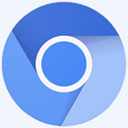
chromium站长浏览器绿色版154.84Mv108.0.5351.0官方版 chromium站长浏览器是基于谷歌内核Chromium而开发的一款网页浏览器,该浏览器追求速度、简约和安全,同时内置推荐的网站营销、产品运营、设计素材、常用软件等信息,能够为用户提供一个安全稳定的网页浏览服务。其次chromium站长浏览器功能强
查看